유튜브 프리미엄 무료체험 해지하기 | 유튜브 뮤직 프리미엄 무료체험 해지하는 법
- IT, 모바일/유튜브, Youtube
- 2021. 8. 6. 14:24
유튜브 프리미엄 멤버십 한 달 무료 체험하기 해지하는 법
유튜브 뮤직 프리미엄 체험판 결제 중단 신청하기
YouTube Premium Membership, YouTube Music Premium 결제 해지하기
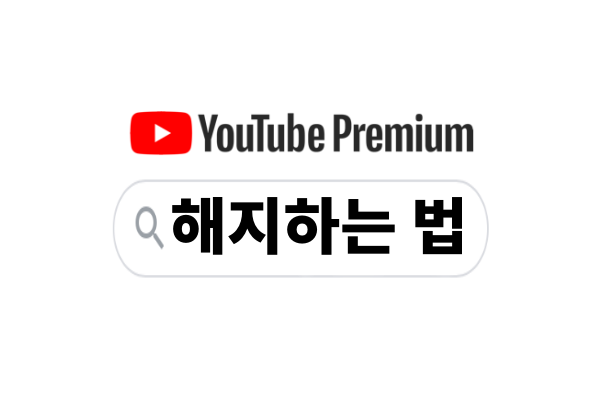
유튜브로 영상 콘텐츠를 즐기거나 음악을 감상할 때마다 가장 거슬리는 점을 말한다면 아무래도 흐름을 깨는 광고가 있을 것입니다! 그냥 재생해둔 채로 다른 작업을 하면서 감상하는데 광고영상이 뜨면 귀찮게 스킵 버튼을 눌러주느라 번거로운 과정을 거쳐야한다는 단점이 있죠? 게다가 라디오 형태의 영상이나 음악이라면 화면을 꺼둔 채로 재생해도 되는데 기본적으로 이런 기능이 지원되지 않는다는 단점도 있습니다 ㅠㅠ
이에 광고도 제거되고 화면이 꺼진 채로도 재생되는 백그라운드 재생 기능을 활성화해주는 유튜브 프리미엄 멤버십 서비스가 있습니다! 게다가 첫 달이 무료라는 점에서 한 달 무료체험을 하신 뒤 이어서 달마다 결제해가면서 이용하는 분들도 많으시지만, 한편으로 그만 이용하고 해지를 하고 싶은데 해지하는 방법을 잘 몰라서 또 헤매시는 분들이 많으시죠 ㅠㅠ
유튜브 프리미엄 한 달 무료체험판 이용하신 뒤 더 이상 연장할 의향 없이 바로 해지를 하고 싶으실 때를 위하여, 아주 빠르고 쉽고 간편하게 멤버십을 해지하는 방법을 알려드리겠습니다!
유튜브 프리미엄 해지하기, 유튜브 뮤직 프리미엄 해지하는 법 (PC 또는 모바일 브라우저)
https://www.youtube.com/paid_memberships
YouTube
하나의 계정으로 모든 Google 서비스를 YouTube로 이동하려면 로그인하세요.
accounts.google.com
위 링크로 들어가셔서 가입 중인 멤버십 항목을 확인합니다.

가입 중인 멤버십 항목 중 유튜브 프리미엄 구독 항목을 확인하시고, 비활성화를 눌러주세요!

그대로 취소 버튼을 눌러주시면 됩니다.
이후 취소 사유를 묻는 설문조사가 뜨면 아무거나 눌러주시고 다음으로 넘어가서 최종적으로 취소 버튼을 눌러주시면 유튜브 프리미엄 해지가 끝납니다!
유튜브 프리미엄 해지하기, 유튜브 뮤직 프리미엄 해지신청 (유튜브 모바일앱)
아이폰과 안드로이드폰 둘 다 동일합니다.
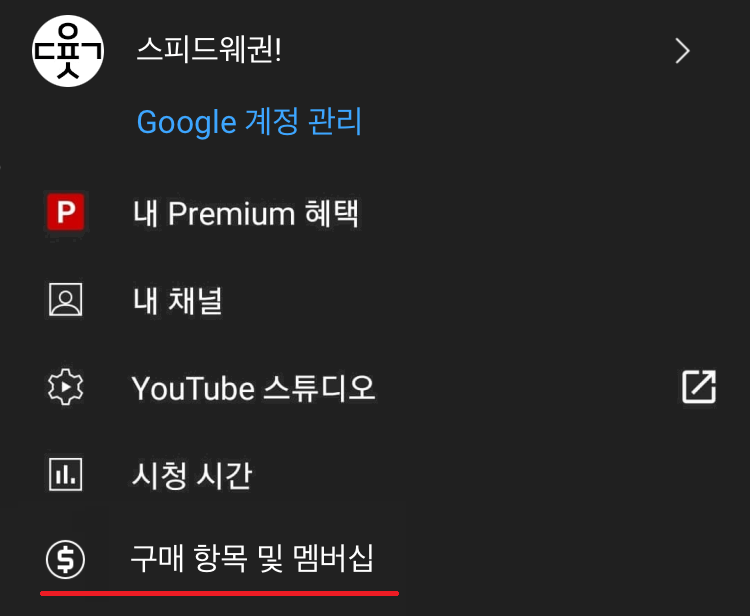
유튜브앱 실행 후 상단의 프로필을 한 번 눌러준 뒤 "구매 항목 및 멤버십"을 눌러줍니다.
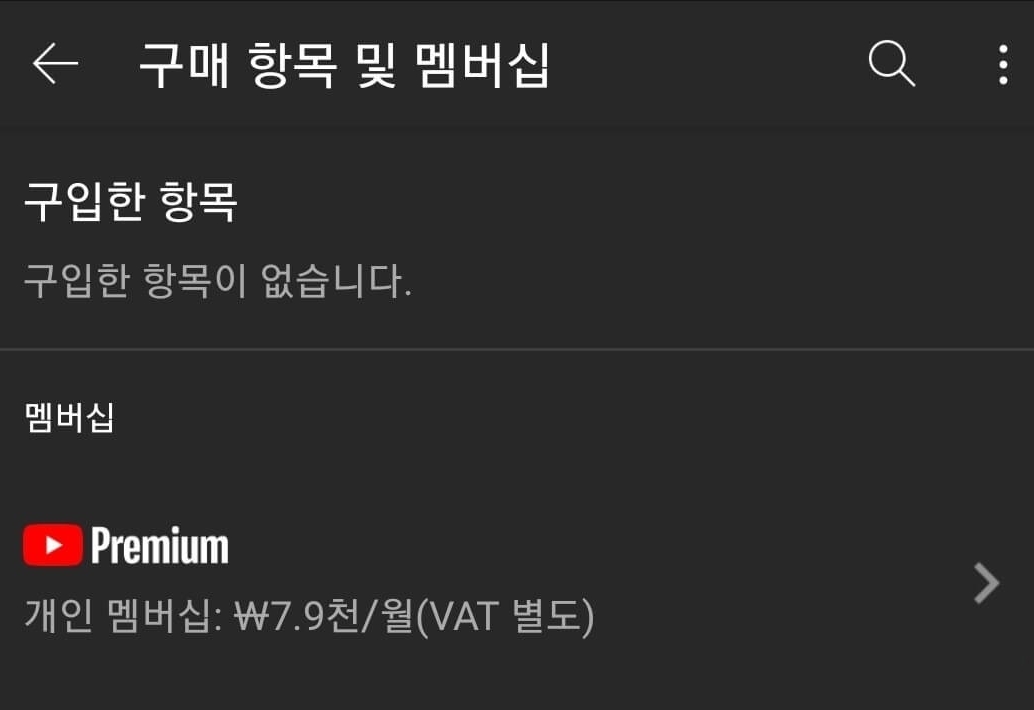
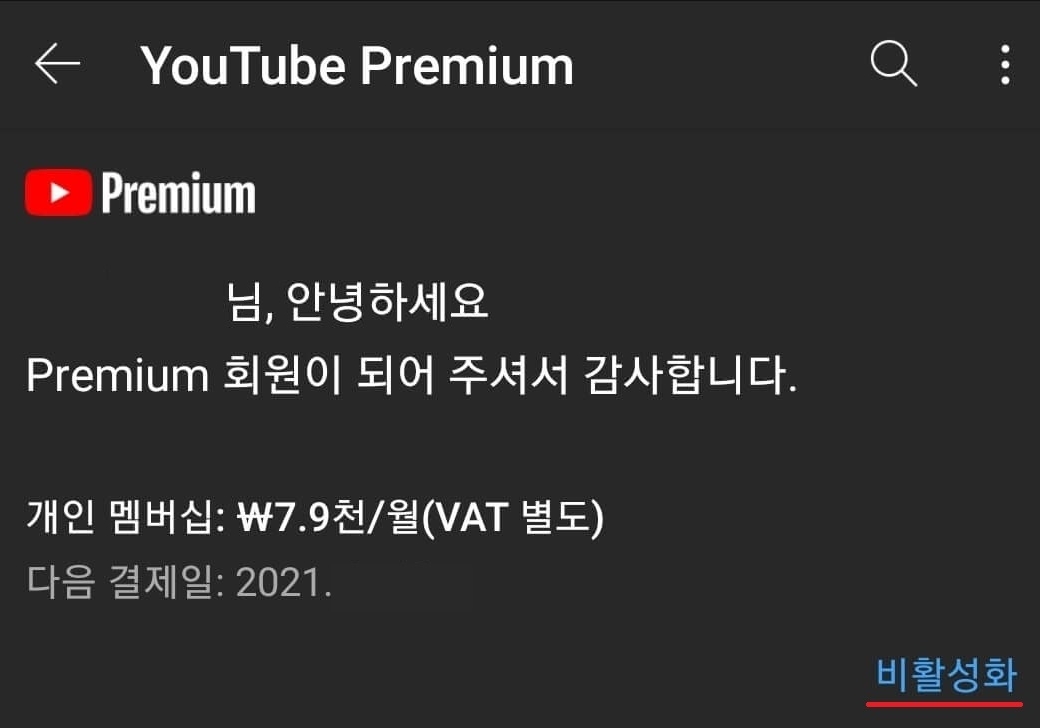
이후 해지하실 유튜브 프리미엄 멤버십을 눌러주신 뒤 비활성화 버튼을 눌러주세요!
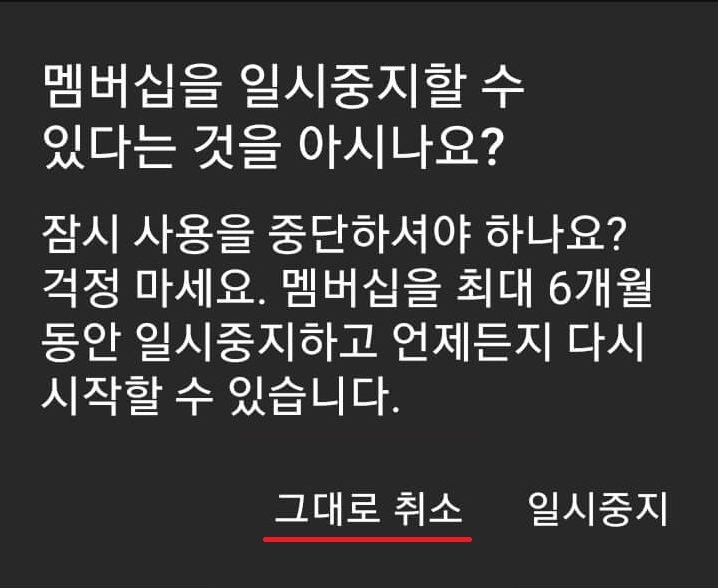

그대로 취소를 누르시면 완전 해지 신청이 진행됩니다!
만약 일정 기간 동안만 멤버십 이용과 결제를 중단하시려면 일시중지를 누르시고서 이용 중단 기간을 설정해주시면 됩니다.
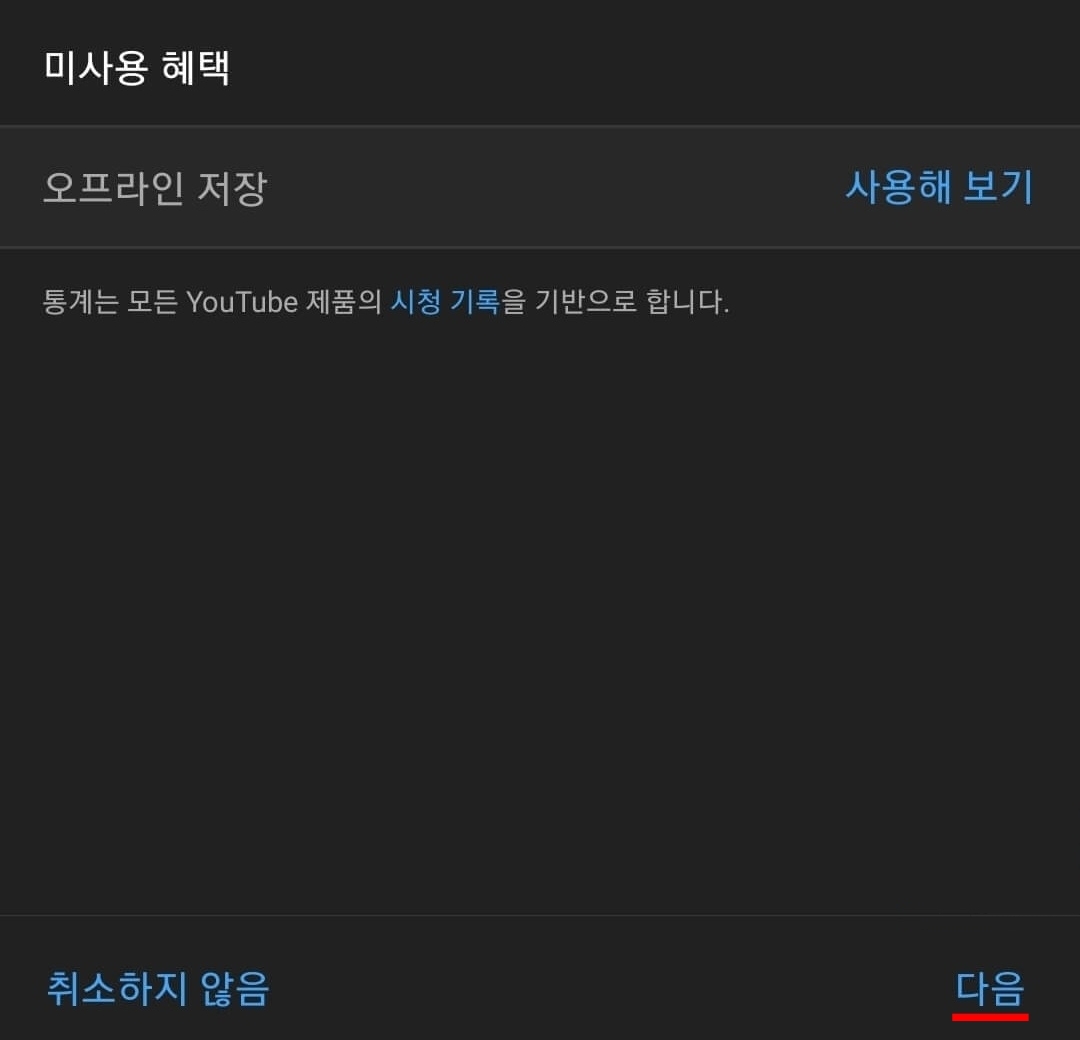

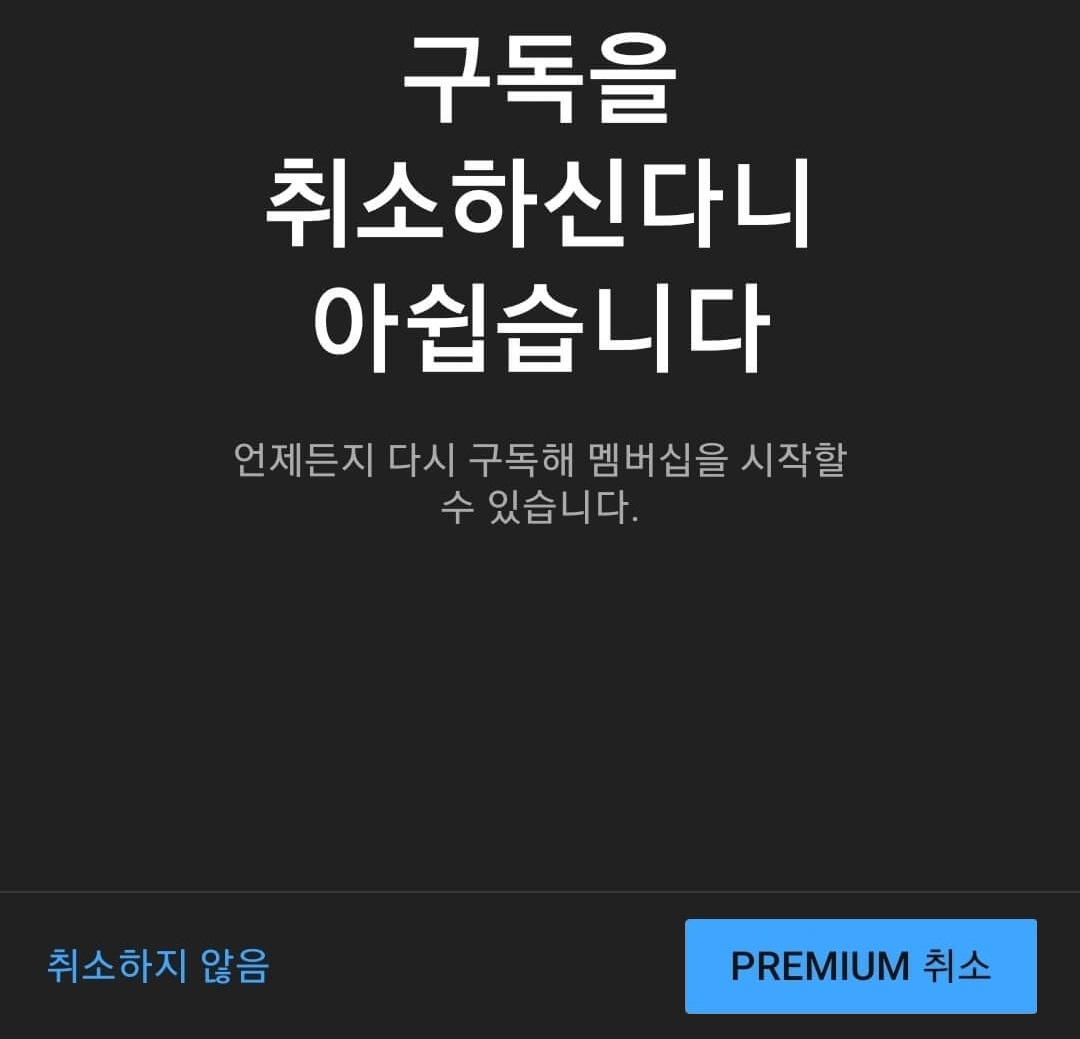
이후 다음을 진행해주신 뒤 유튜브 프리미엄 멤버십을 해지하는 사유를 눌러주시고 프리미엄 취소를 눌러주시면 됩니다.
다음달부터는 유튜브 프리미엄 이용과 결제가 중단되며, 대신 한 달 체험 또는 마지막으로 결제를 하셨다면 해당 기간동안은 이용이 가능합니다.
만약 다시 이용하시기를 희망하신다면 아래 링크로 들어가셔서 재가입 하시면 됩니다.